Table of Contents
ToggleVocê conhece as Regras Automatizadas Facebook – Veja neste artigo, o que são, sua importância e como criá-las, para assim, melhorar a performance de sua campanha.
Olá, sou Lucas Cruz e neste artigo vamos falar sobre Regras Automatizadas Facebook – O que são e como Criar?.
Vamos nessa…

Link para o curso – https://expertdigital.net/facebook/
O que são as regras automatizadas?
Com as regras automatizadas, você pode criar regras no Gerenciador de Anúncios e no Power Editor que atualizam ou notificam automaticamente sobre alterações em suas campanhas, conjuntos de anúncios ou anúncios. Ao criar uma regra automatizada, você escolhe as condições e as configurações que acionarão a regra. Por exemplo, você pode criar regras que:
-
Desativam um anúncio quando o desempenho dele não for o esperado.
-
Aumentam o orçamento de sua campanha como um todo quando mais pessoas clicarem em seu anúncio.
-
Enviam uma notificação quando o número geral de pessoas visualizando seu anúncio diminui para abaixo de um determinado número.
Ainda que as regras automatizadas possam reduzir o tempo necessário de gerenciamento de seus anúncios, você ainda deve monitorar o desempenho geral de seus anúncios para assegurar que eles estão cumprindo suas metas de marketing.
Como posso criar uma regra para minha campanha, meu conjunto de anúncios ou anúncio?
Você pode criar uma regra para fazer alterações em sua campanha, conjunto de anúncios ou anúncio automaticamente ou que envie um alerta quando sua campanha, conjunto de anúncios ou anúncio atender às condições da regra. Sua regra é executada constantemente (geralmente a cada 30 minutos) até que você a desative.
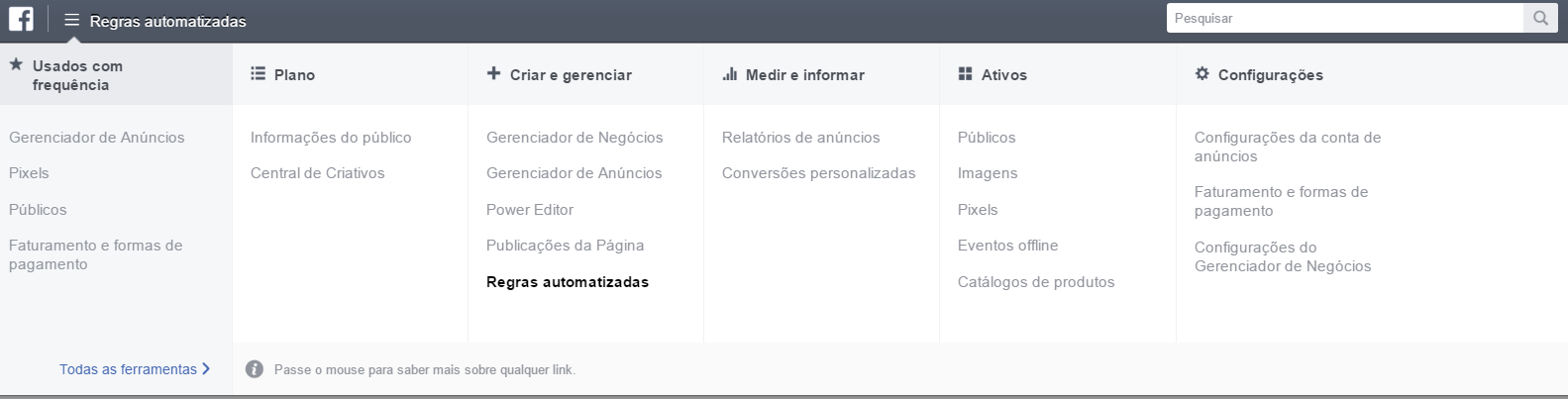
Para criar uma regra:
-
- Acesse o Gerenciador de Anúncios ou o Power Editor.
- Clique para marcar a caixa ao lado da campanha, do conjunto de anúncios ou do anúncio aos quais pretende aplicar uma regra.
- Clique em Criar regra. Será exibida uma nova janela, em que você poderá definir sua regra.
- Na seção Aplicar regra a, abra o menu suspenso e selecione onde quiser que a regra seja aplicada.
- Na seção Ação, abra o menu suspenso e selecione o que você deseja que a regra faça quando sua campanha, seu conjunto de anúncios ou seu anúncio atender às condições da regra.
- Na seção Condições , escolha uma condição que dispare sua regra e clique em Adicionar. Para adicionar outras condições, clique em +.
Dica: É possível ajustar o tempo e o intervalo de atribuição das regras. Se você quiser ajustar o número de dias de dados a serem reunidos em sua regra, abra o menu suspenso Intervalo de tempo e selecione um intervalo. Se você quiser acompanhar o número de ações executadas no seu anúncio durante um determinado período, clique em Alterar intervalo de atribuição e selecione seus intervalos de atribuição de visualizações e cliques.
-
- Confirme o tipo de notificação que deseja receber. Você poderá sempre receber notificações no Facebook de suas regras, mas pode clicar na caixa Email se quiser também receber um email.
Dica: Você pode também adicionar assinantes à sua regra para que possam receber notificações. Esse recurso será útil se houver diversas pessoas em sua conta de anúncios.
- Insira um nome para a regra e clique em Criar. Sua regra está agora ativa e você pode acompanhar toda a atividade da regra em Regras automatizadas.
Um exemplo de uma regra automatizada:
Você deseja receber um alerta quando seu custo por impressão for superior a R$ 1.00. Você deseja receber alertas somente para os resultados com um intervalo de atribuição pós-visualização de sete dias dentro dos últimos sete dias. Para fazer isso, você cria uma regra com as seguintes informações:
Ação: Escolha Somente enviar notificação no menu suspenso.
Condições: Escolha CPM e é maior do que, digite R$ 1.00 no campo e clique em Adicionar. Sua regra deverá ficar como CPM > $1.00.
Intervalo de tempo: Escolha Últimos 7 dias no menu suspenso.
Intervalo de atribuição: Clique em Alterar intervalo de atribuição e em seguida selecione 7 dias somente para visualização.
Após criar essa regra, você receberá um alerta se o custo da impressão for superior a R$ 1.00 nos últimos sete dias e quando as pessoas virem seu anúncio dentro de sete dias.
Gostou? Essa é só uma pequena amostra do que a Expert Digital irá oferecer a você.

Link para o curso – https://expertdigital.net/curso-de-marketing-digital-para-iniciantes-gratuito/
Neste Curso de Marketing Online Gratuito você aprende as diferenças entre Marketing On e Off? ou conhece termos e ferramentas como: Redes e Mídias Sociais (Facebook, Twitter, Instagram, Whatsapp, Twitter, Youtube e Linkedin), Mecanismos de Busca (SEM e SEO), Rede de Display, Adsense,
Programática, e-mail marketing, Remarketing, Tipos de Sites, UX e Analytics? Conheça tudo no Curso de Marketing Digital para Iniciantes da Expert Digital clicando no banner acima!
Se você quiser saber mais sobre Marketing Digital, inscreva-se em nossa lista para receber conteúdos semanais e gratuitos.
Conheça nossa Escola de Marketing Digital, lá você terá mais informações sobre conteúdos relacionados a este, tudo detalhado em com passo a passo, confira – https://expertdigital.net/escola-online-expertdigital/
Eu adoraria saber a sua opinião sobre o conteúdo através de um comentário logo abaixo.
E caso ele tenha sido útil para você, aproveite para compartilhá-lo com um amigo ou uma amiga que precise de dicas como essas.
Forte Abraço e até o próximo artigo!
Fonte – Facebook




